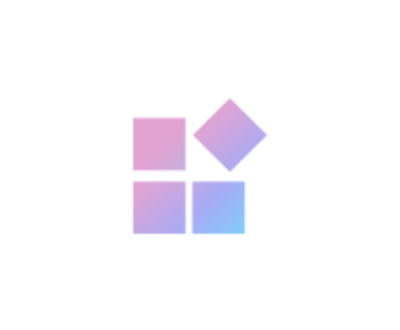Desde que Windows 10 fue liberado al público, Microsoft ha realizado esfuerzos para mejorar la siguiente versión de su sistema operativo. Después de varios años de actualizaciones, Windows 11 ha llegado y te compartimos algunas de sus características.
Una nueva interfaz de usuario, la cual cuenta con el menú de inicio en la parte central de la barra de tareas, esto no significa que no puedas situarla del lado izquierdo.
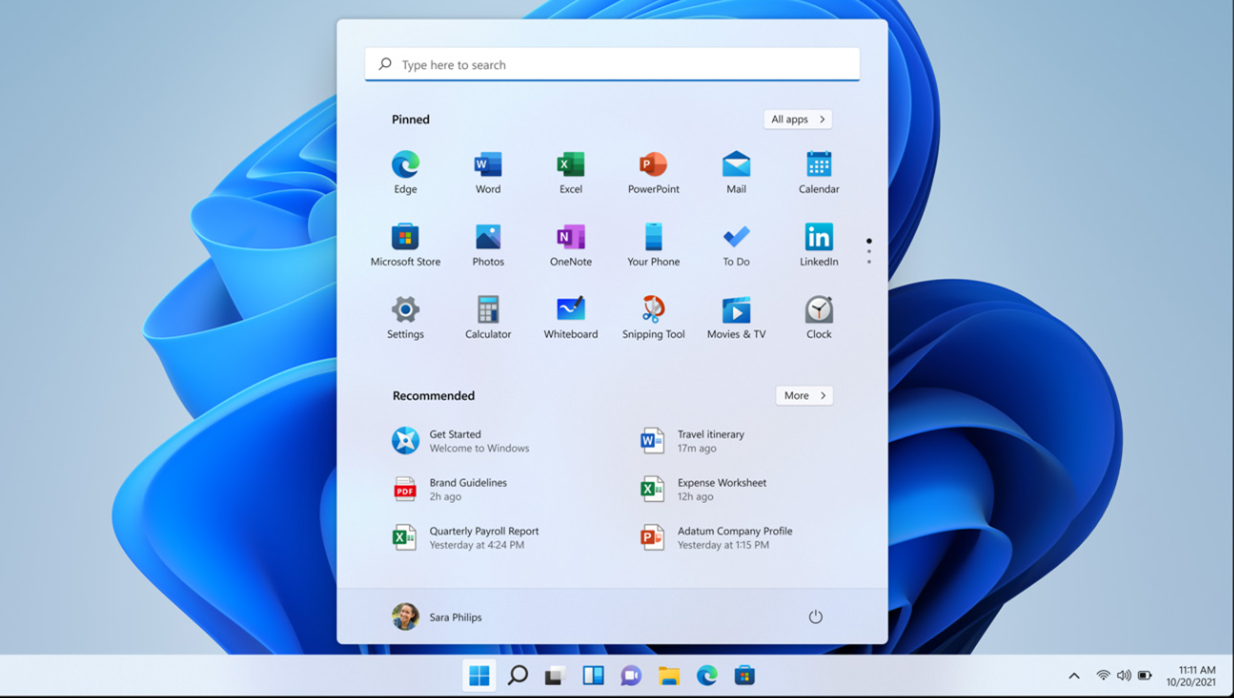
El nuevo menú de inicio funciona como un filtro más que un listado de programas, ya que en el podrás encontrar fácilmente los documentos y aplicaciones más utilizadas.
Visualmente notarás que las esquinas de las ventanas serán redondas.
Aunque las versiones filtradas que están circulando por la web no tienen aún todos los cambios visuales en la interfaz, se espera mejoras en la barra de tareas, el centro de notificaciones y en partes generales de Windows.
También se ha visto mejoras en el soporte de múltiples monitores, poniendo fin a las frustraciones de usuarios avanzados.
De igual manera se esperan mejoras enfocadas en el desempeño y seguridad en los videojuegos.
Los “Live tiles” ya no los verás más, ya que en esta versión han desaparecido.
El CEO de Microsoft, Satya Nadella, adelantó “actualizaciones significativas” para Windows que se centrarán en la oportunidad económica para desarrolladores y creadores. La nueva tienda estará abierta para todas las aplicaciones y juegos. Esta versión pondrá las bases para que los desarrolladores puedan enviar sus aplicaciones Windows a la tienda.
Si deseas ver un video de cómo será Windows 11 presiona aquí.
Los requisitos mínimos obligatorios para la nueva versión son:
1. Disco duro con espacio de al menos 64 Gb o más. Abre el explorar de archivos, presiona la opción “Este equipo” en el árbol que aparece a la izquierda y valida la cantidad de GB totales del Disco Duro con la leyenda “Disco local (C:)”.
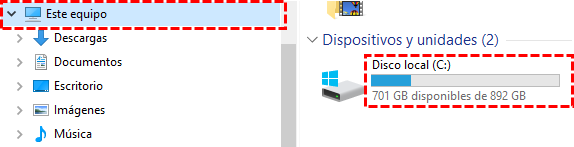
2. Memoria RAM de al menos 4 GB. Presiona la combinación de teclas Windows + I y selecciona la opción Sistema.
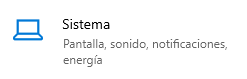
Selecciona la opción “Acerca de” que aparece al final del listado.
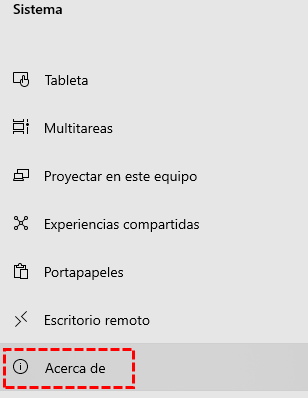
Del lado derecho aparecerán las características del equipo.
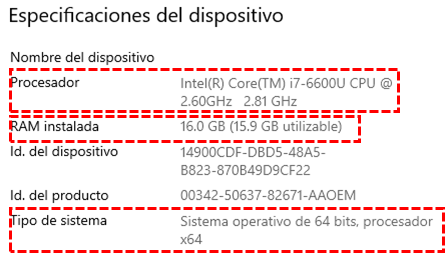
3. Procesador de 1 GHz o mayor con 2 o más núcleos (cores) y compatible a 64-bit. Puedes seguir los mismos pasos que en el punto 2.
4. El equipo debe tener la versión 2.0 del chip TPM (Trusted Point Module). La función de este chip es almacenar claves de cifrado del sistema con la finalidad de proteger los archivos más sensibles. El chip TPM está instalado en la placa base o tarjeta madre del equipo y en ocasiones está deshabilitado. Para habilitarlo debes hacerlo de forma manual ingresando al UEFI (evolución del BIOS), dependiendo del fabricante esta opción la encontrarás en la sección de Seguridad. No todos los equipos cuentan con dicho chip, especialmente los ensamblados. A partir del año 2016 la mayoría de los fabricantes o en su totalidad pusieron la versión 2.0 del TPM. Para confirmar si tu equipo cuenta con el chip, captura el texto tpm.msc en la barra de búsqueda e ingresa en la opción que tiene un ícono de un circuito con una llave.
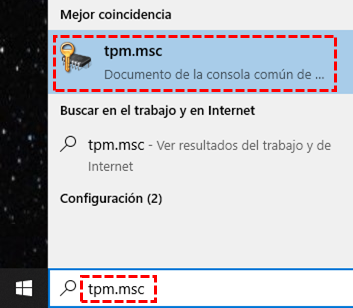
En la siguiente ventana aparecerá un mensaje donde se especifica si el equipo cuenta o no con dicho chip. En caso de tenerlo, la versión aparecerá en la última sección llamada “Información del fabricante del TPM”.

5. El equipo debe soportar Secure Boot. Esta es una capa de seguridad que está instalada en el UEFI (evolución del BIOS) del equipo. Su función es impedir la ejecución de cualquier software no certificado en Windows al momento de encender el equipo. Para averiguar si Secure Boot está activo o no presiona la combinación de teclas Windows + R y captura msinfo32 y presiona aceptar.
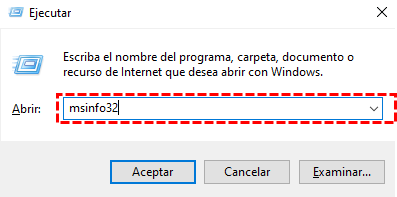
En la ventana que aparece, busca del lado derecho la opción “Estado de Arranque Seguro”. Si el estado es desactivado es necesario ingresar al UEFI (evolución del BIOS) y activarlo manualmente.
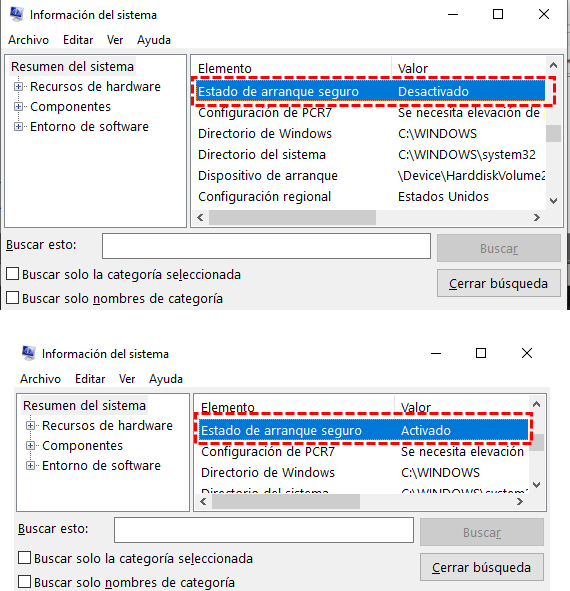
Microsoft puso a disposición de todos los usuarios una aplicación llamada “PC Health Check” que valida todos los requerimientos necesarios para actualizar a Windows 11. Puedes descargar la aplicación en la liga siguiente https://www.microsoft.com/es-xl/windows/windows-11 y presionar la descarga de la aplicación.
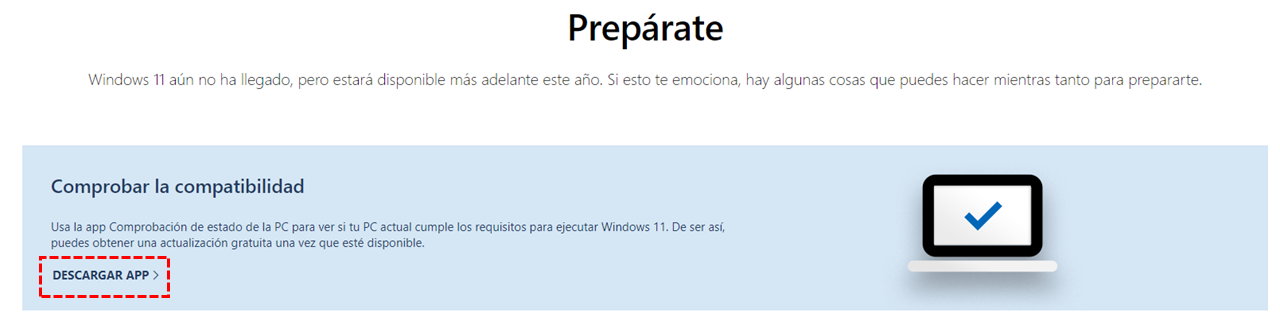
Selecciona la opción “Abrir Comprobación de estado de PC Windows”.
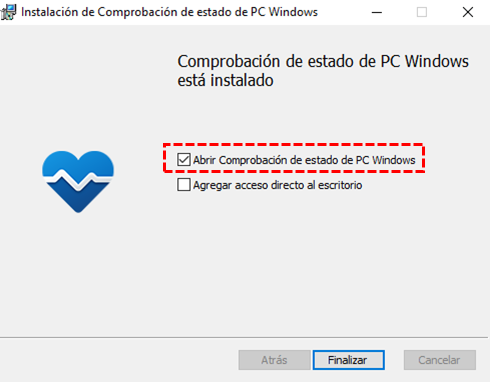
Presiona el botón “Buscar ahora”.
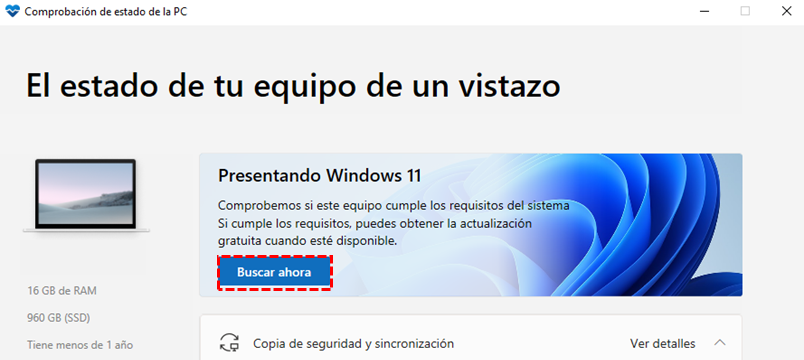
Si tu equipo no soporta la actualización de Windows visualizarás el siguiente mensaje:
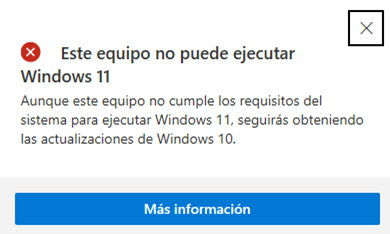
En caso contrario visualizarás el siguiente mensaje:
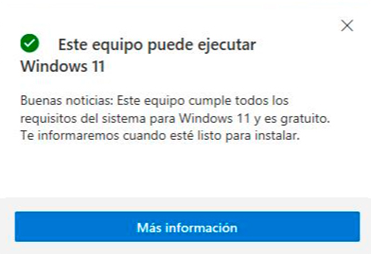
Finalmente se espera que la actualización a Windows 11 sea gratuita para cualquier equipo que tenga la versión de Windows 10. En el pasado Microsoft se enfocó en no cobrar alguna de las actualizaciones que liberaban constantemente, por lo que entendemos que esto no debe cambiar.
Referencias:
- Tom Warren. (Junio 21, 2021). WHAT TO EXPECT FROM MICROSOFT’S WINDOWS 11 EVENT. Junio 24, 2021, de The Verge Sitio web: https://www.theverge.com/2021/6/21/22543253/microsoft-windows-11-event-date-time-what-to-expect-rumors
- JOSE ANTONIO CARMONA. (Junio 18, 2021). Windows 11 será exigente en los equipos que pueden actualizar: si tu PC no cumple con estos requisitos, lo tendrás muy difícil. Junio 24, 2021, de Xataka Sitio web: https://www.xatakawindows.com/windows/windows-11-sera-exigente-equipos-que-pueden-actualizar-tu-pc-no-cumple-estos-requisitos-tendras-muy-dificil
- YÚBAL FERNÁNDEZ. (Junio 25, 2021). Qué es el TPM y cómo comprobar si tu ordenador lo tiene para poder instalar Windows 11. Junio 25, 2021, de Xataka Sitio web: https://www.xataka.com/basics/que-tpm-como-comprobar-tu-ordenador-tiene-para-poder-instalar-windows-11
- YÚBAL FERNÁNDEZ. (Abril 18, 2019). Qué es el Secure Boot de la UEFI y cómo puedes desactivarlo. Junio 25, 2021, de Xataka Sitio web: https://www.xataka.com/basics/que-secure-boot-uefi-como-puedes-desactivarlo